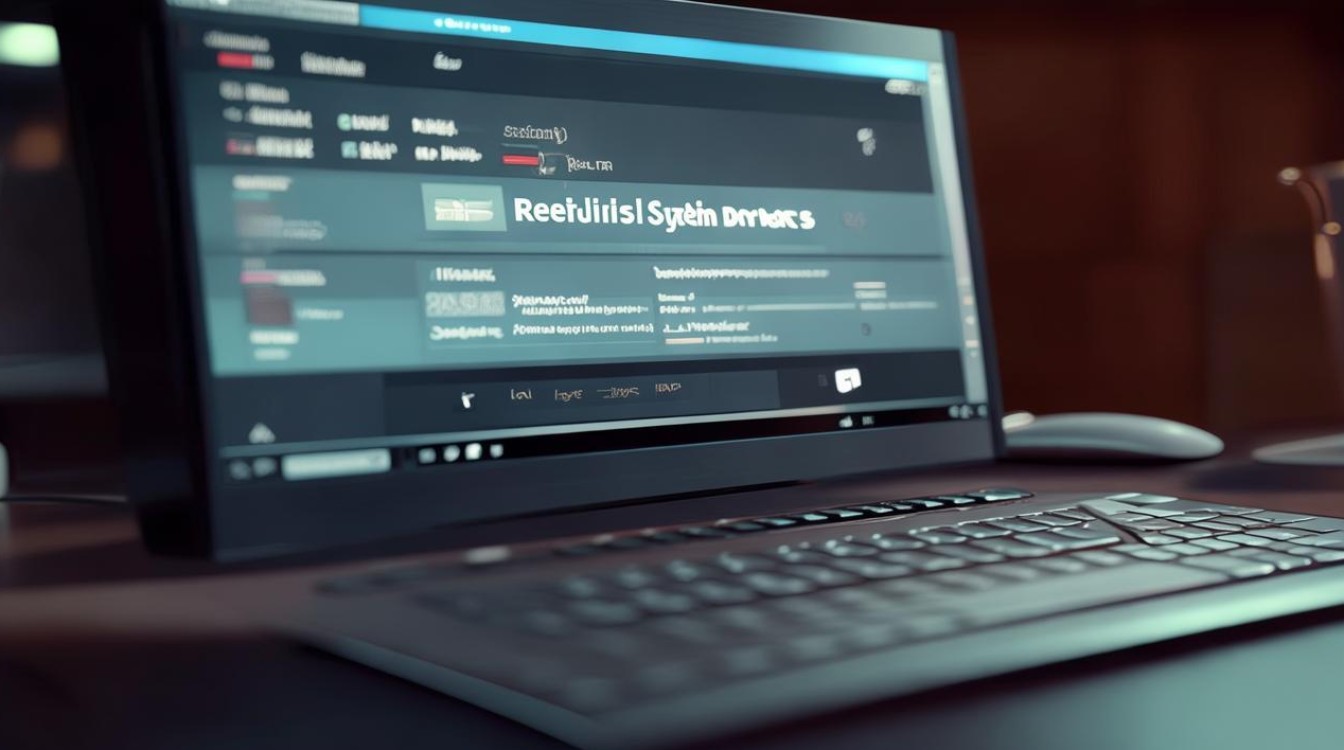在pe怎么安装驱动
shiwaishuzidu 2025年4月26日 01:45:07 驱动 9
在PE(Preinstallation Environment)系统中安装驱动程序,通常是为了在系统安装前或维护时确保硬件设备的正常运行,以下是详细的步骤和注意事项:

前期准备
| 项目 | 说明 |
|---|---|
| PE系统镜像 | 准备好要使用的PE系统镜像文件,如WinPE.wim等,可以从官方渠道获取原版PE镜像,也可以使用第三方制作工具生成的PE镜像。 |
| 驱动程序 | 收集需要安装的硬件驱动程序,一般从硬件厂商官网下载对应的.inf格式驱动包,确保驱动与硬件设备兼容且适用于当前PE系统环境。 |
| 工具 | 准备DISM(Deployment Image Servicing and Management)工具,该工具可用于修改Windows映像,包括向PE镜像中添加驱动程序。 |
安装步骤
挂载PE镜像
- 找到PE镜像文件位置:如果是使用U盘启动的PE系统,PE镜像文件通常位于U盘的特定目录下,如“D:\winpe_amd64\Media\sources”目录中存放着Boot.wim镜像文件(假设U盘盘符为D)。
- 使用DISM挂载镜像:打开命令提示符(以管理员身份运行),输入以下命令挂载PE镜像到指定目录,例如挂载到“D:\winpe_amd64\mount”目录:
Dism /Mount-WimD:\winpe_amd64\Media\sources\boot.wim /Index:1 /MountDir:D:\winpe_amd64\mount注意:
/Index:1表示挂载第一个映像,如果PE镜像中有多个映像,需根据实际情况调整索引值。
添加驱动程序
- 复制驱动文件:将准备好的驱动程序文件(通常是.inf文件及相关驱动文件)复制到挂载的PE镜像目录中,一般为“D:\winpe_amd64\mount\Windows”目录。
- 使用DISM添加驱动:在命令提示符中,进入挂载目录,然后使用以下命令将驱动程序添加到PE镜像中:
Dism /Image:D:\winpe_amd64\mount /Add-Driver /Driver:D:\winpe_amd64\mount\Windows\[驱动inf文件名].inf示例:如果要添加名为
oem.inf的驱动文件,命令则为Dism /Image:D:\winpe_amd64\mount /Add-Driver /Driver:D:\winpe_amd64\mount\Windows\oem.inf。
卸载PE镜像并保存更改
- 卸载镜像:添加完驱动程序后,在命令提示符中输入以下命令卸载PE镜像,同时保存对镜像所做的更改:
Dism /Unmount-Wim /MountDir:D:\winpe_amd64\mount /Commit如果不想要保存更改,可将
/Commit替换为/Discard,但这样之前添加驱动的操作就会失效。
注意事项
- 驱动兼容性:确保所添加的驱动程序与PE系统版本以及目标硬件设备完全兼容,否则可能导致系统不稳定或硬件无法正常工作。
- 驱动顺序:如果需要安装多个驱动程序,建议先安装基础硬件驱动,如芯片组驱动、USB驱动等,再安装其他扩展设备的驱动,以确保系统的基本功能正常后再逐步完善。
- 空间问题:PE系统镜像的空间有限,添加过多的驱动程序可能会占用大量空间,导致PE系统启动或运行时出现问题,只添加必要的驱动程序,避免不必要的驱动文件冗余。
常见问题及解决方法
| 问题 | 解决方法 |
|---|---|
| 驱动添加后PE系统无法启动 | 可能是驱动与PE系统不兼容,尝试更换其他版本的驱动或回滚到添加驱动前的PE镜像状态重新操作。 |
| 硬件设备在PE系统中仍无法识别 | 检查驱动是否完整添加,包括相关的.inf文件和驱动二进制文件;确认驱动是否支持当前PE系统环境;也可以尝试手动安装驱动,在PE系统中右键点击设备管理器中的未知设备,选择“更新驱动程序”,然后手动指定驱动路径进行安装。 |
FAQs
问题1:如何在PE系统中手动安装驱动程序? 解答:在PE系统中,可以像在普通Windows系统中一样手动安装驱动程序,打开设备管理器(可以通过在桌面上右键点击“我的电脑”,选择“管理”,然后在计算机管理窗口中找到设备管理器),找到需要安装驱动的硬件设备(通常会显示为未知设备或有黄色感叹号标记),右键点击该设备,选择“更新驱动程序软件”,然后选择“浏览计算机以查找驱动程序软件”,手动指定之前准备好的驱动程序所在的文件夹,按照提示完成驱动安装。
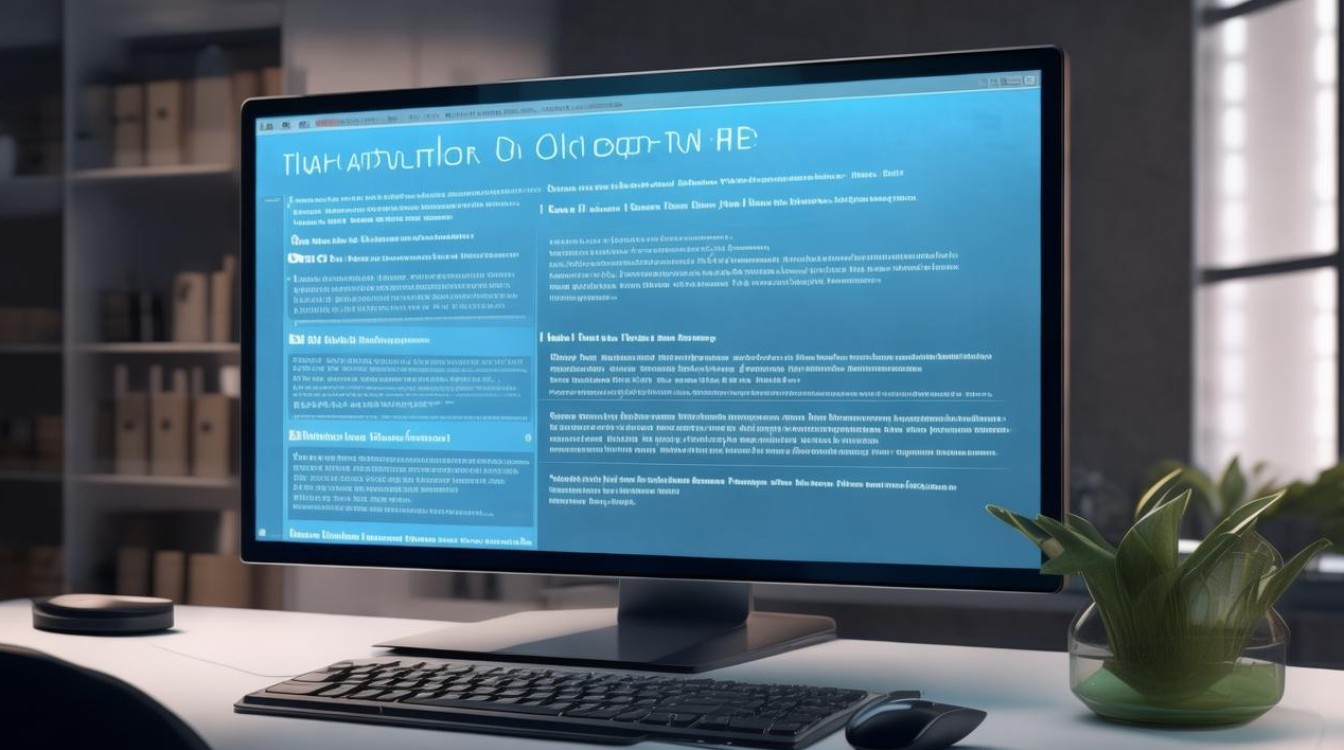
问题2:添加驱动程序后PE系统启动变慢怎么办? 解答:添加驱动程序后PE系统启动变慢可能是由于驱动加载过程消耗了较多时间,检查是否可以精简驱动程序,只保留必要的驱动文件,去除一些不常用的驱动选项,可以尝试优化PE系统的启动配置,减少不必要的启动项和服务,确保PE系统所在的存储介质(如U盘、光盘等)读写速度正常,有时候存储介质的性能也会影响系统启动速度,如果问题仍然存在,可能需要重新评估所添加的驱动程序是否必要,或者考虑更换性能更好的存储介质来运行PE系统。